win7旗舰版系统光盘安装教程
- 分类:win8 发布时间: 2016年11月25日 00:00:01
早期的系统光盘,其实也和我们现在所使用的u盘启动类似,只有让电脑读取出里面的一个启动文件,从而有办法进行后续安装系统的步骤,相信大部分的用户都不知道win7旗舰版系统光盘安装的方法,下面就让小编为大家介绍的win7的旗舰版系统的光盘安装教程吧。
如何光盘重装系统步骤:
步骤:首先进入BIOS设置光驱优先。
1)首选按Del键进入BIOS
2)通过键盘上的方向键选中Advanced BIOS Features
3)回车进入BIOS设置界面
4)用方向键选中First Boot Device或(1st Boot Device)
5)选中CDROM
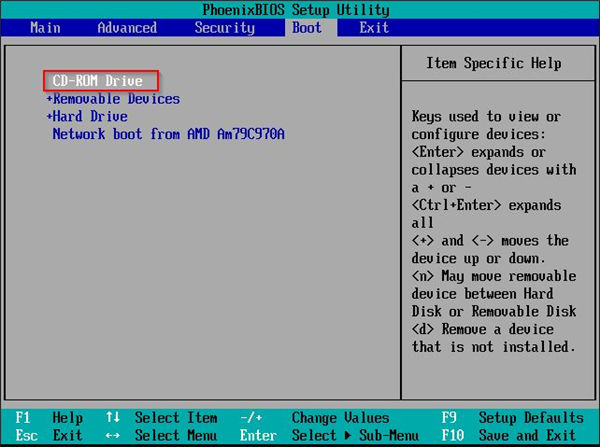
win7旗舰版系统光盘安装教程图1
6)按ESC返回
7)方向键选中Save &Exit Setup
8)回车,并保留参数退出
重启开始系统的安装:
1、按下电脑的启动键,把光盘插入电脑的光驱中,如图1所示:

win7旗舰版系统光盘安装教程图2
PS:电脑不启动,按下光驱弹出按钮是无法打开电脑上的光驱的。需要找一枚针,插一下开启光驱按钮旁边的小洞,光驱就会弹出来了。
2、一般的电脑在插CD/DVD后,电脑会自动进入CD/DVD启动界面,无须设置BIOS。(因为本身就设置了光盘为第一启动项)
PS:当然有些老旧的电脑开机并不会自动运行光盘,需要设置BIOS。此时,我们的做法是插入光盘后→按下Del键或者是F12(不同的主板BIOS启动键不太相同)→进入BIOS界面→选中BOOT(一般都是在BOOT中设置)→选择CD/DVD为电脑第一启动项→按照界面提示→按下enter键
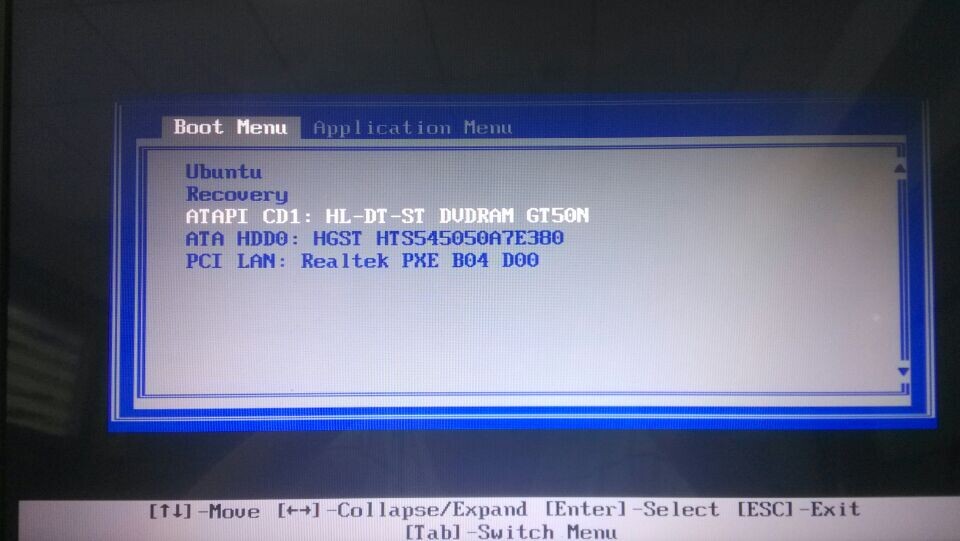
win7旗舰版系统光盘安装教程图3
3.接着电脑重新启动,出现带有"press any key to boot from CD..."字样的界面,随便按下键盘上的某个键即可。
PS:有些电脑会直接进入第4步。
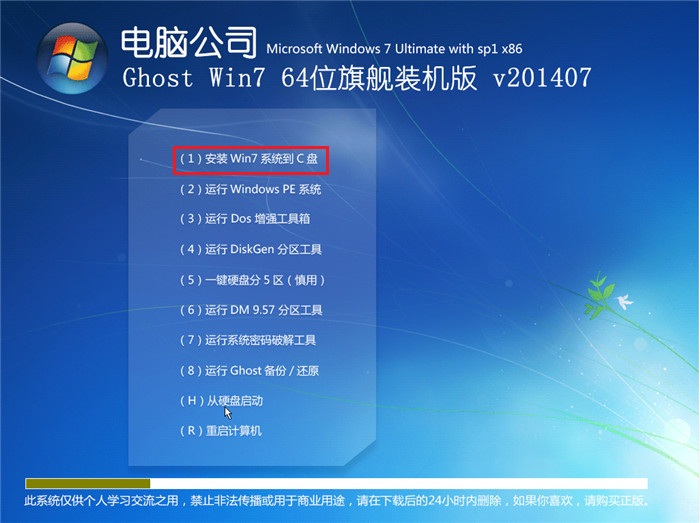
win7旗舰版系统光盘安装教程图4
4.接着在出现的电脑公司功能选择项中,选择安装win7系统到C盘(此处是适用于重装的用户,若首次安装的用户就需要先对硬盘进行分区,可以选择功能4运行DiskGen分区工具),如图4所示:
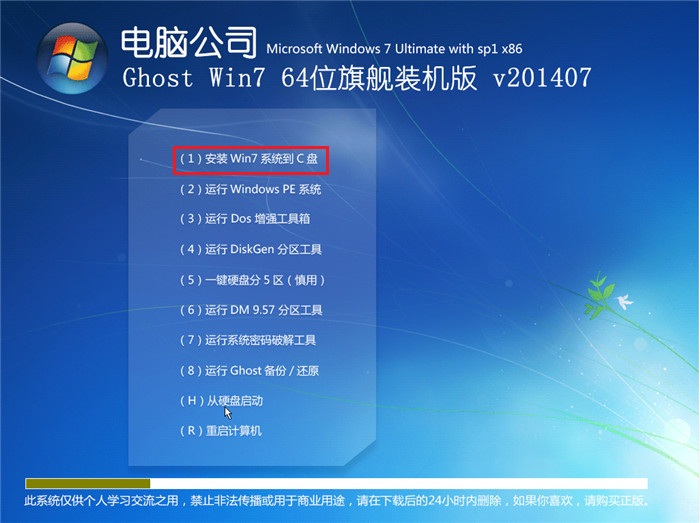
win7旗舰版系统光盘安装教程图5
5.自动进行系统还原操作,如图5所示,可以看到系统还原进度界面,查看还原进度。
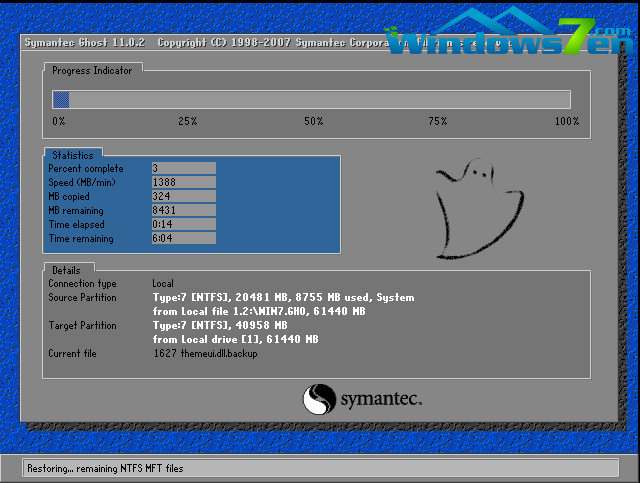
win7旗舰版系统光盘安装教程图6
6.由于是全自动的系统安装过程,墨染暖心只截取代表图片
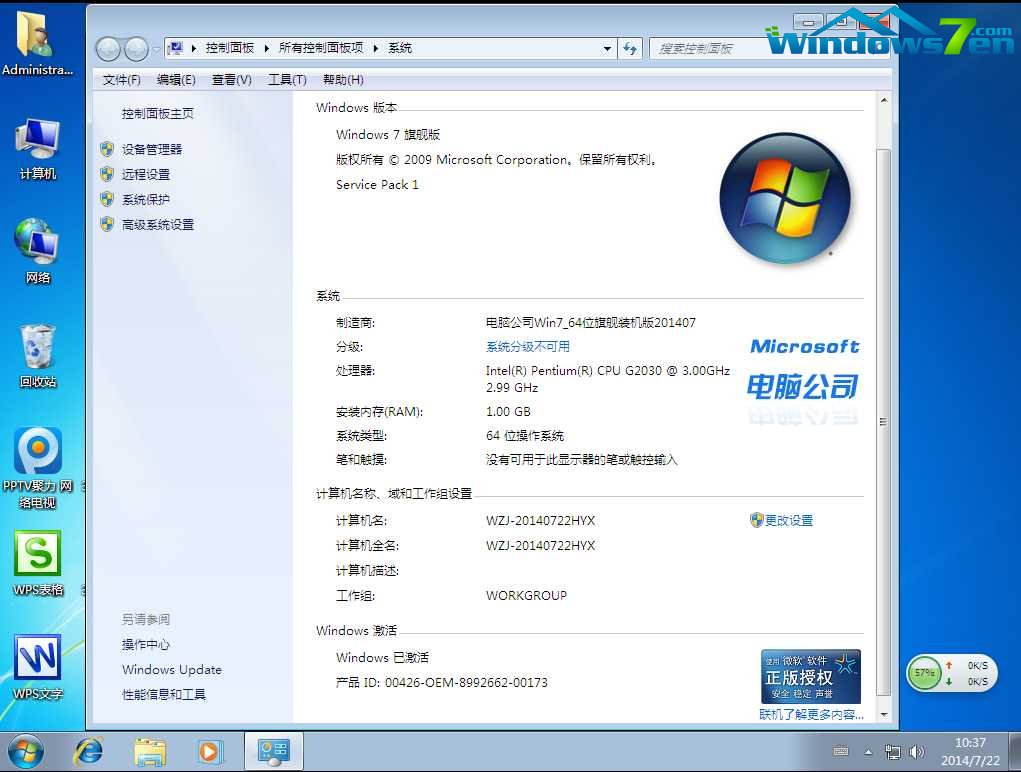
win7旗舰版系统光盘安装教程图7
7.当出现如下界面时,就说明win7 64位操作系统安装并激活完成了。
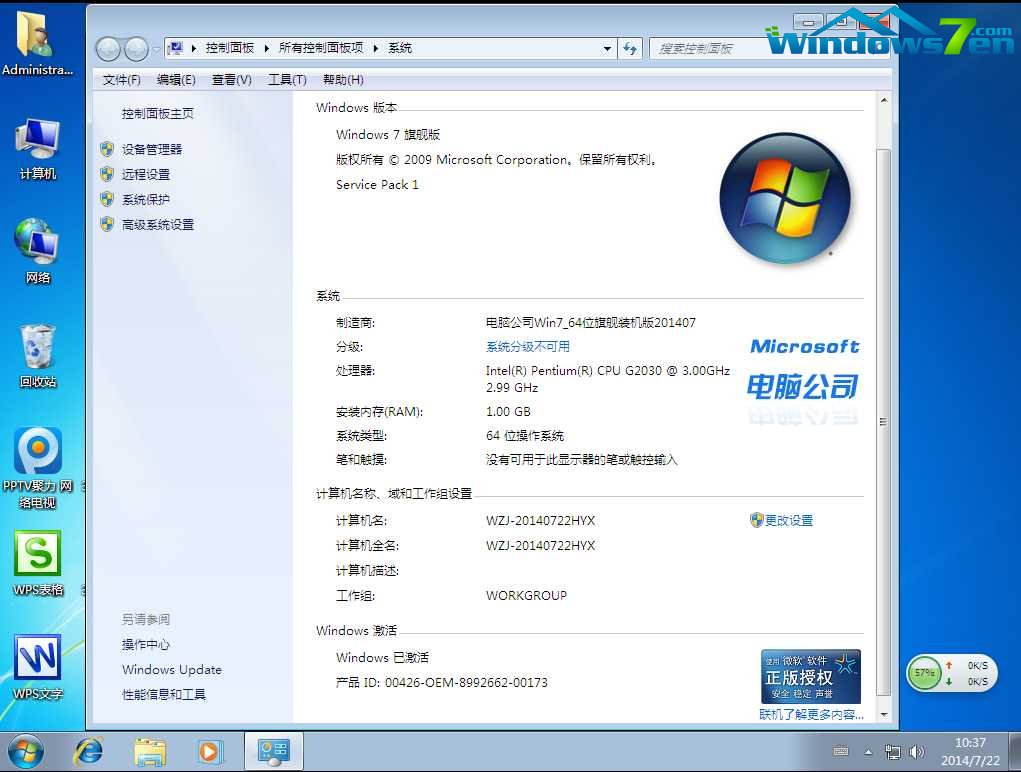
win7旗舰版系统光盘安装教程图8
以上就是小编为大家介绍的win7旗舰版系统光盘安装教程了,相信大家都对win7的旗舰版系统的光盘安装教程都有一定的了解了吧,好了,如果大家还想了解更多的资讯敬请关注装机吧官网吧。
猜您喜欢
- 小编教你win8系统怎么还原2017/10/12
- 手机恢复出厂设置,详细教您安卓手机怎..2018/08/11
- 教你tif格式怎么打开2019/03/11
- 戴尔电脑一键重装系统win8详细步骤..2019/11/18
- 技术编辑教您office2010产品密钥分享..2019/02/19
- XP安装win7双系统教程2016/12/31
相关推荐
- U盘修复工具下载 2017-09-21
- 电脑不能播放视频,详细教您电脑不能播.. 2018-08-27
- 小编教你电脑密码忘记了怎么办.. 2017-08-21
- 内存条怎么装,详细教您安装内存条的方.. 2018-10-12
- qq闪退怎么回事,详细教您电脑qq闪退怎.. 2018-07-03
- 直接安装win7系统方法教程 2016-11-19




 粤公网安备 44130202001059号
粤公网安备 44130202001059号